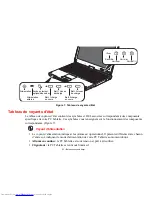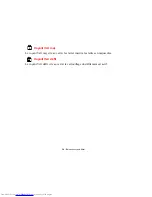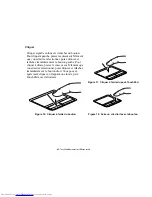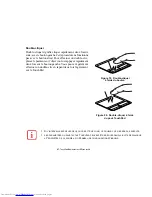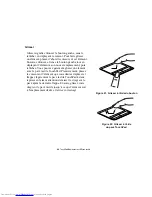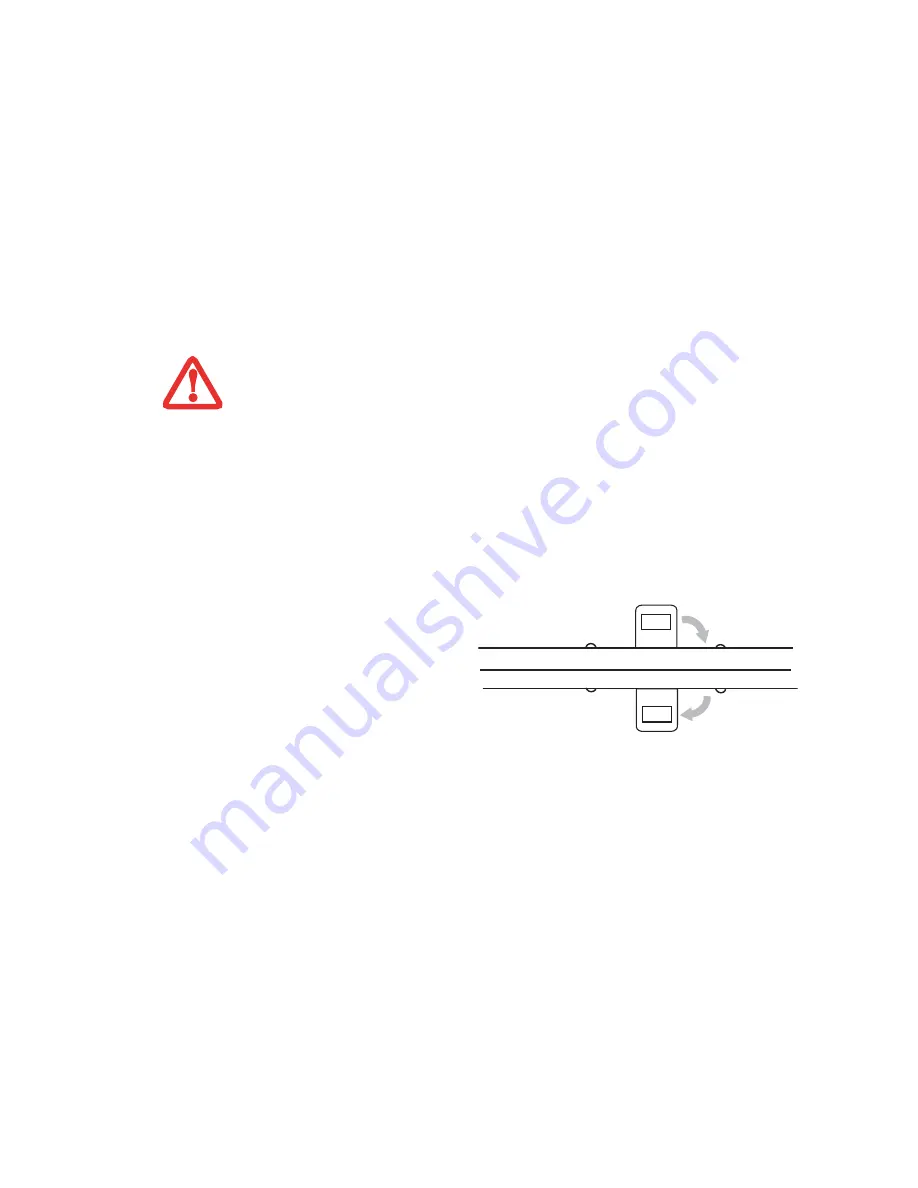
36
- Écran
Utilisation du système comme une tablette
Si vous souhaitez utiliser le système comme une tablette, effectuez les étapes suivantes.
1
Appuyez sur le bouton du loquet et soulevez l’écran jusqu’à ce qu’il soit perpendiculaire au clavier. (Figure 10).
2
Lorsque l’écran est perpendiculaire au clavier, tournez de 180 degrés dans l’une ou l’autre direction (Figure 11) afin
qu’il soit face vers l’arrière.
3
En tenant l’extrémité supérieure de l’écran, tirez vers l’avant jusqu’à ce qu’il repose pratiquement au dessus du clavier.
4
Poussez le loquet vers l’écran (voir « A »
dans la figure 9). Le loquet pivotera, faisant
disparaître le loquet supérieur et apparaître
le loquet inférieur (voir « B » dans la figure 9).
Maintenez le loquet enfoncé et appliquez
l’écran à plat contre la base afin que le loquet
s’enclenche. Vous pouvez maintenant utiliser
le système comme une tablette. (Figure 12).
Loquet supérieur
Loquet inférieur
A
B
Glissement
vers l'écran
Figure 9. Verrouillage/Déverrouillage
Pour remettre l’ordinateur en configuration normale :
1
Appuyez sur le bouton du loquet et soulevez l’écran jusqu’à ce qu’il soit perpendiculaire au clavier.
2
En tenant l’extrémité supérieure de l’écran, tirez vers l’avant jusqu’à ce qu’il repose juste au-dessus du clavier.
•
L’écran peut pivoter dans un sens comme dans l’autre ; mais lorsque vous souhaitez revenir à
la configuration portable, prenez garde à le faire pivoter dans le sens inverse à celui dans lequel
vous l’avez ouvert.
Si vous tournez l’écran dans le mauvais sens, vous risquez d’endommager
la charnière. L'écran doit pouvoir tourner facilement, si ce n'est pas le cas, il se peut que vous
le fassiez tourner dans le mauvais sens.
•
À l’étape suivante, assurez-vous de placer l’écran perpendiculairement au clavier, sinon le
clavier et le couvercle de l’écran pourraient s’égratigner.
•
Il est important de se rappeler que le loquet doit toujours être enclenché afin d’éviter de
l’endommager, et ce quelle que soit la disposition de votre ordinateur.